ホームページ >モバイルチュートリアル >アンドロイド携帯電話 >ブロードバンドに接続しているのにインターネットにアクセスできない問題を解決する(トラブルシューティング)
ブロードバンドに接続しているのにインターネットにアクセスできない問題を解決する(トラブルシューティング)
- WBOYWBOYWBOYWBOYWBOYWBOYWBOYWBOYWBOYWBOYWBOYWBOYWB転載
- 2024-05-05 18:01:06650ブラウズ
インターネットにアクセスできないという問題に悩まされていますか?インターネットが生活のあらゆる側面に浸透するにつれて、ネットワーク接続の中断が頭痛の種になっています。ブロードバンド接続が機能している場合でも、インターネットにアクセスできない場合があります。 PHP エディター Baicao は、問題を段階的にトラブルシューティングし、ネットワーク接続を復元するのに役立つ一連の解決手順をまとめました。
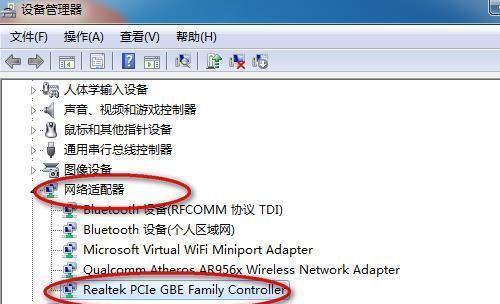
デバイスの接続ステータスを確認します。携帯電話やその他のデバイスがブロードバンド ネットワークに正しく接続されているかどうか、コンピュータをチェックして、無線ネットワークまたは有線ネットワークに接続されていることを確認します。は普通。

# 2. ブロードバンド デバイスを再起動します。デバイスをリセットして接続を再確立し、数分待ってから再び電源をオンにするか、ブロードバンド デバイスの電源をオフにしてみてください。ブロードバンドルーターまたはモデム。
3. ブロードバンド アカウント番号とパスワードを確認します。アカウントやパスワードが間違っているためにインターネットにアクセスできなくなることを避けるために、入力したブロードバンド アカウント番号とパスワードが正しいことを確認してください。
4. DNS 設定を確認します: DNS サーバー アドレスが正しく構成されているかどうかを確認し、問題がある場合は、パブリック DNS サーバー アドレスに変更して、ネットワーク設定インターフェイスに入ります。
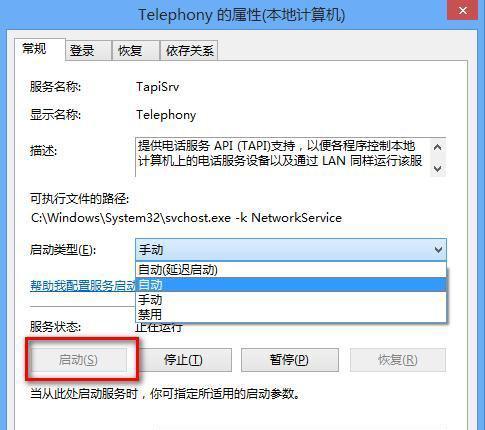
5. IP アドレスの取得方法を確認します。固定 IP アドレスが選択されている場合は、設定が正しいことを確認し、ネットワーク設定で IP アドレスの取得方法が選択されているかどうかを確認します。 IPアドレスを自動的に取得することです。
6. ネットワーク ケーブルの接続を確認します。ネットワーク ケーブルに接続されているデバイスの場合は、ネットワーク ケーブルを交換してケーブルの障害を解消してください。
7. ファイアウォール設定を確認します。デバイスがネットワークとの通信をブロックされていないことを確認し、ファイアウォール ソフトウェアまたはルーターの設定を確認します。
8. キャッシュと一時ファイルをクリアする: 過剰なキャッシュがネットワーク接続の問題を引き起こすのを避けるために、デバイス上のキャッシュと一時ファイルを定期的にクリアします。
9. ネットワーク オペレータの障害を確認します。上記の手順を実行しても問題が解決しない場合は、ネットワーク オペレータの障害である可能性があります。ネットワーク オペレーターに問い合わせて、ブロードバンドに問題があるかどうかを確認してください。
10. デバイス ドライバーを確認します。発生する可能性のあるバグを修正するためにドライバーを更新し、デバイスのネットワーク アダプター ドライバーが最新バージョンであることを確認します。
11. 他のデバイスの接続状況を確認する: 他のデバイスがインターネットにアクセスできない場合は、ブロードバンド サービス プロバイダーに問題がある可能性があります。他のデバイスがインターネットに正常に接続できるかどうかを確認します。
12. ネットワーク設定のリセット: 競合の可能性や間違った設定をクリアするには、デバイスのネットワーク設定をリセットしてみてください。
13. コンピューターのセキュリティ ソフトウェアを確認します。一部のコンピューター セキュリティ ソフトウェアは、ネットワーク接続を制限し、ネットワーク接続がブロックされていないことを確認します。
14. ブロードバンド速度を確認します。速度が遅すぎる場合は、ブロードバンド速度テスト ツールを使用して現在のインターネット速度を確認します。
15. 専門家の助けを求める: 上記の手順で問題が解決できない場合は、専門家のネットワーク メンテナンス サービスを求め、専門家に接続の問題を解決してもらうことができます。
ブロードバンドはつながっているのにインターネットにアクセスできないという状況にも対応し、段階的に問題を調査し解決していきます。これにより、インターネットを正常に使用できるようになり、生活や仕事の効率が向上し、この問題をできるだけ早く解決できるようになります。いくつかの基本的なネットワークのトラブルシューティング方法を理解することは、同様の問題に適切に対処するのにも役立ちます。
以上がブロードバンドに接続しているのにインターネットにアクセスできない問題を解決する(トラブルシューティング)の詳細内容です。詳細については、PHP 中国語 Web サイトの他の関連記事を参照してください。

